A todos nos ha pasado alguna vez que, cuando tratamos de imprimir un documento, ya sea una imagen o un texto, nos damos cuenta de que el documento físico que obtenemos sobre el papel dista mucho de lo que vemos en la pantalla. Esto es un problema bastante común que nos afecta a todas las personas que solemos imprimir nuestros propios documentos en la impresora de nuestro hogar.
La impresora puede no ser lo suficientemente avanzada o la configuración de los colores puede no estar establecida correctamente, lo que se traduce en colores que son demasiado claros, demasiado oscuros o, simplemente, que disten mucho de los aparecían en la pantalla del ordenador.
Estamos de acuerdo en que esto puede frustrar a cualquier persona, en particular si se trata de un proyecto de trabajo que debe presentar en un plazo determinado. Por fortuna, si tienes este problema, estás de enhorabuena, ya que hay una serie de formas de solucionar el problema para lograr una reproducción de los colores más cercana a lo que esperamos en los documentos físicos que imprimimos.
Para ayudarte a encontrar varias maneras de solucionarlo, hemos hablado con los profesionales de a4toner.com y nos han dado algunos consejos. Por ello, vamos a hablar de los ajustes y de la calibración de la impresora que debes hacer para obtener una mayor fidelidad en los colores respecto a la realidad.
Impresiones en las que predomina un color sobre los demás
Cuando imprimimos nuestros documentos y fotografías, si, pese a que lo tenemos todo correctamente ajustado, nos damos cuenta de que las imágenes presentan un color rosa, azulón o verdoso, quiere decir que alguno de los cartuchos está fallando, ya sea porque se haya gastado o porque tenga defecto de fabricación.
Lo mismo ocurre en los cartuchos de color que incluyen el amarillo, el cian y el magenta. La solución es tan sencilla como detectar cuál es el que está fallando y sustituirlo por uno nuevo. De esta manera, tendrás los tres colores primarios en perfectas condiciones para neutralizarse entre ellos sin que ninguno de los tres predomine.
No obstante, esto también se puede deber a otra causa. Por ejemplo, los cabezales de inyección de tinta pueden estar obstruidos o haberse roto. Para evitar que esto ocurra, lo recomendable es realizar impresiones de manera constante y limpiarlos cada vez que notes que existe un error. Algunas impresoras, en la actualidad, incluyen un sistema de limpieza automática que se puede activar por ordenador, desde el propio controlador de la impresora.
Impresiones que presentan rayas
Otro de los problemas más comunes que se suelen presentar es que, al imprimir, aparecen rayas verticales u horizontales en los documentos físicos que obtenemos. Esto se puede dar por unas causas determinadas, como, por ejemplo, que se hayan obstruido los cabezales de impresión, que los cartuchos tengan poca tinta o se hayan secado. También se suele dar si las lentes del láser se han ensuciado por el uso y por el paso del tiempo o por no haber instalado correctamente los cartuchos, así como no utilizar un papel apropiado para la impresión. Si quieres profundizar en estos problemas y sus soluciones, puedes consultar con mayor detalle este artículo de Oficina10.top
Las soluciones a este problema son variadas, pero, por fortuna, son bastante sencillas. Si se han obstruido los cabezales, tan sólo tienes que conocer tu impresora para ver de qué manera puedes deshacer la obstrucción. Si los cartuchos tienen poca tinta o se han secado, la opción más lógica es retirarlos y sustituirlos por otros nuevos.
Del mismo modo, si las lentes del láser están sucias, puedes probar a limpiarlas utilizando un paño ligeramente humedecido con alcohol. Por último, debes asegurarte de que has instalado los cartuchos de la forma correcta y encargarte de utilizar el tipo de papel más adecuado para imprimir documentos. Una vez hayas hecho todas las comprobaciones, trata de hacer una impresión de prueba. Si no se soluciona y siguen apareciendo las bandas horizontales o verticales, puede que el problema sea otro.
Una pantalla mal calibrada puede ser el problema
Aunque es algo que no solemos tener en cuenta, lo cierto es que una pantalla mal calibrada puede ocasionar diferencias entre los colores y el brillo de lo que vemos en la misma y los documentos físicos que obtenemos. La cuestión es que la realidad no se ve con los colores ni con el brillo que solemos ver en el monitor del ordenador.
Asimismo, no todos los monitores están calibrados de la misma forma, por lo que, de uno a otro, tanto los colores como el brillo pueden variar mucho. Debido a ello, antes de editar los documentos que queremos imprimir, lo que recomendamos es dedicarle el tiempo que necesites para calibrar la pantalla de forma correcta.
Para hacerlo, tienes varias opciones, como llamar a un técnico especializado, utilizar un colorímetro u optar por una solución gratuita más imprecisa, a través de distintos tipos de software que podemos encontrar en internet.
Utiliza el papel de impresión adecuado
Por supuesto, aunque tengas la pantalla del ordenador perfectamente calibrada, si no utilizas el papel de impresión más adecuado, es más que probable que se alteren los colores de la tinta al imprimir. Es decir, no todos los tipos de papel son aptos para realizar impresiones, ya que algunos son demasiado finos o rugosos.
Del mismo modo, es necesario contar con un papel que sea blanco neutro y que no aporte ningún tipo de color. Asimismo, el gramaje, la textura y el grosor son aspectos muy importantes a tener en cuenta para imprimir con la máxima fidelidad y calidad. Verás que, cuando utilices un papel apto para realizar tus impresiones, notarás muchísimo la diferencia y tus documentos físicos darán el salto hacia el siguiente nivel de calidad.
¿Has leído el último número de nuestra revista?